https免费证书的有效期越来越短了,之前是一年需要更新一次证书,现在变成了 90 天,以后可能一个月要更新一次了,无形中增加了维护成本。本文推荐一款开源的证书管理工具------allinssl,这个可以监控证书的有效期,可以设置证书还剩多长时间后自动续期。我已经用这个工具实现了自动更新证书,
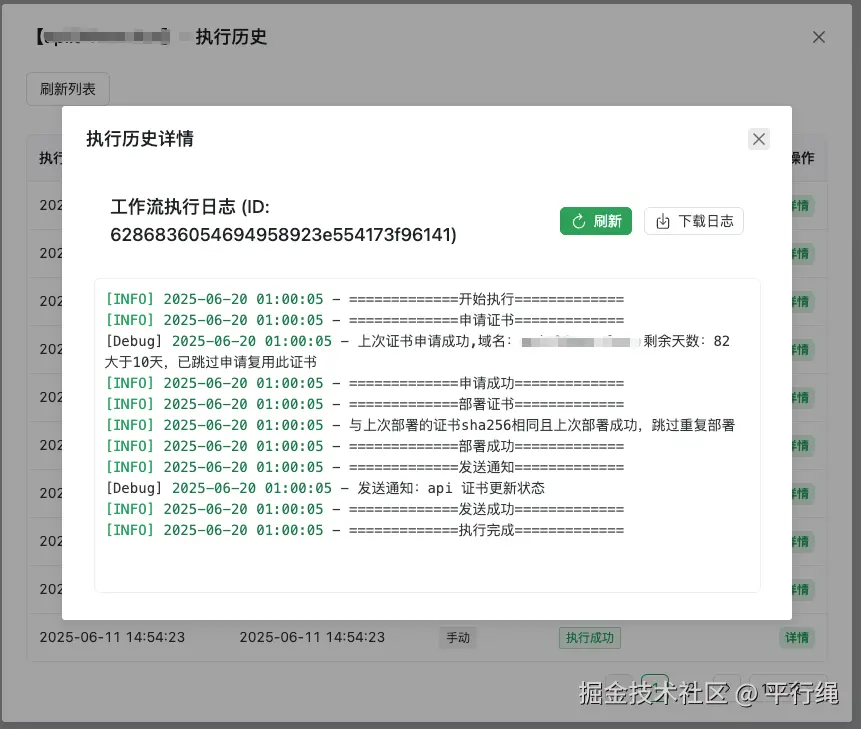
下面给出从搭建到具体功能的使用的详细步骤。
安装allinssl
安装方式支持 Linux、Windows、Mac 和 Docker,有 docker 环境的话推荐 docker 安装,Docker 安装命令如下
shell
docker run -itd \
--name allinssl \
-p 7979:8888 \
-v /www/allinssl/data:/www/allinssl/data \
-e ALLINSSL_USER=allinssl \
-e ALLINSSL_PWD=allinssldocker \
-e ALLINSSL_URL=allinssl \
-e TZ=Asia/Shanghai \
allinssl/allinssl:latestDocker命令安装的时候,可以设置登录的账号、密码,如下图

Linux 安装
安装命令如下
shell
curl -sSO https://cnb.cool/allinssl/install.sh/-/git/raw/main/install_allinssl.sh && bash install_allinssl.sh allinssl这是通过脚本安装,可以在安装的时候设置登录的账号密码。
Mac和Windows安装
Mac和 Windows 的安装,如果没有 Docker 环境的话,只能通过二进制文件安装。安装步骤如下
- 下载最新版本二进制文件,点击这里下载。
- 解压缩文件,并通过终端或者CMD进入解压目录
- 获取登陆地址,账号和密码
- 账号和登陆地址:
- Linux/Mac:
<font style="color:rgb(31, 35, 40);background-color:rgba(129, 139, 152, 0.12);">./allinssl 15</font> - Windows:
<font style="color:rgb(31, 35, 40);background-color:rgba(129, 139, 152, 0.12);">.\allinssl 15</font> 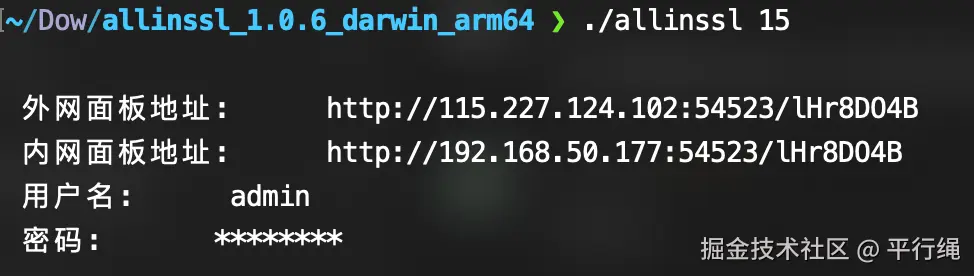
- 设置密码:
- Linux/Mac:
<font style="color:rgb(31, 35, 40);background-color:rgba(129, 139, 152, 0.12);">./allinssl 6</font> - Windows:
<font style="color:rgb(31, 35, 40);background-color:rgba(129, 139, 152, 0.12);">.\allinssl 6</font>
- Linux/Mac:
- 运行可执行文件启动服务,请保持终端打开,或者自行配置进程守护
- Linux/Mac: 执行
<font style="color:rgb(31, 35, 40);background-color:rgba(129, 139, 152, 0.12);">./allinssl start</font> - Windows: 终端进入到解压目录,执行
<font style="color:rgb(31, 35, 40);background-color:rgba(129, 139, 152, 0.12);">.\allinssl start</font>
- Linux/Mac: 执行
- 访问第 3 步 给出的面板地址,输入设置好的账号密码。
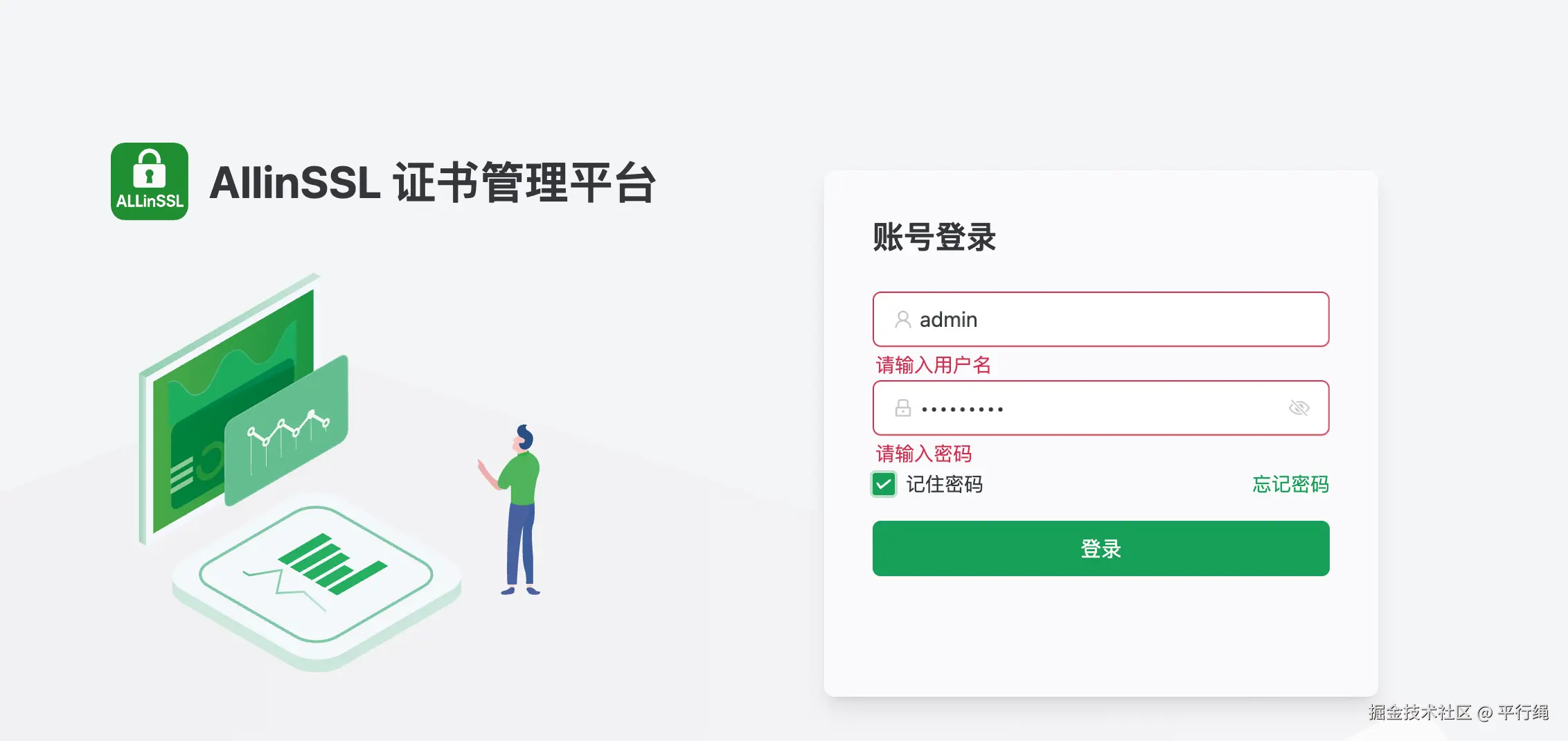
好了,到这里已经安装完成了,接着就是设置证书自动续期。
设置证书自动更新
登录后后点击创建工作流,开始设置自动更新证书
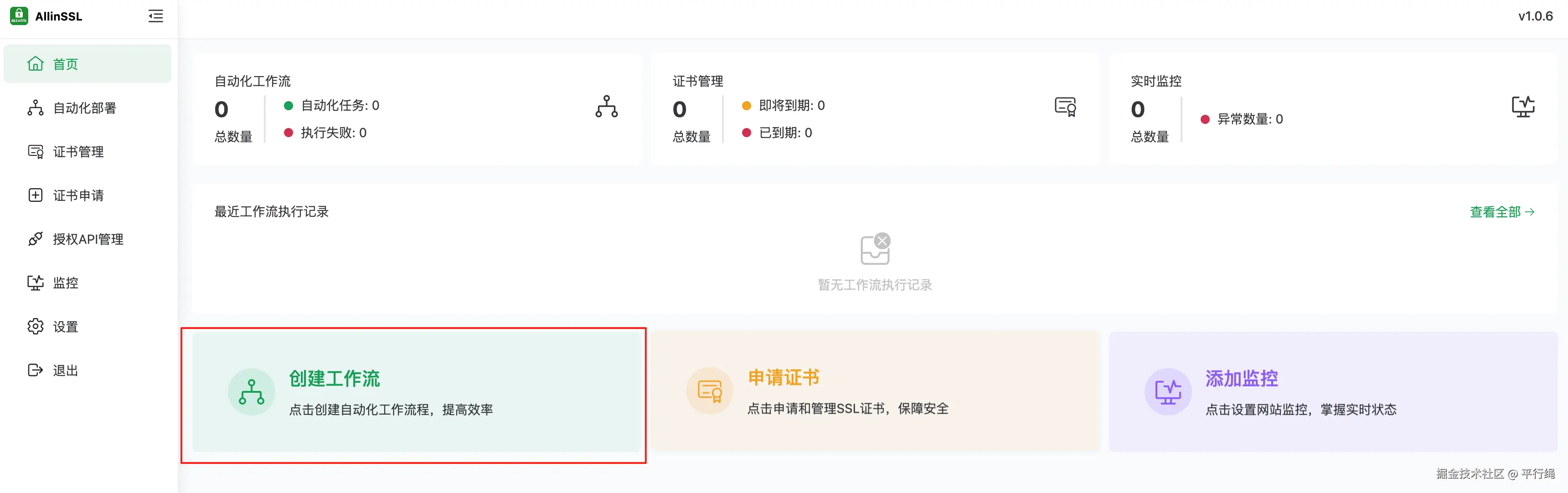
点击后会有弹窗,选择快速部署模板就行
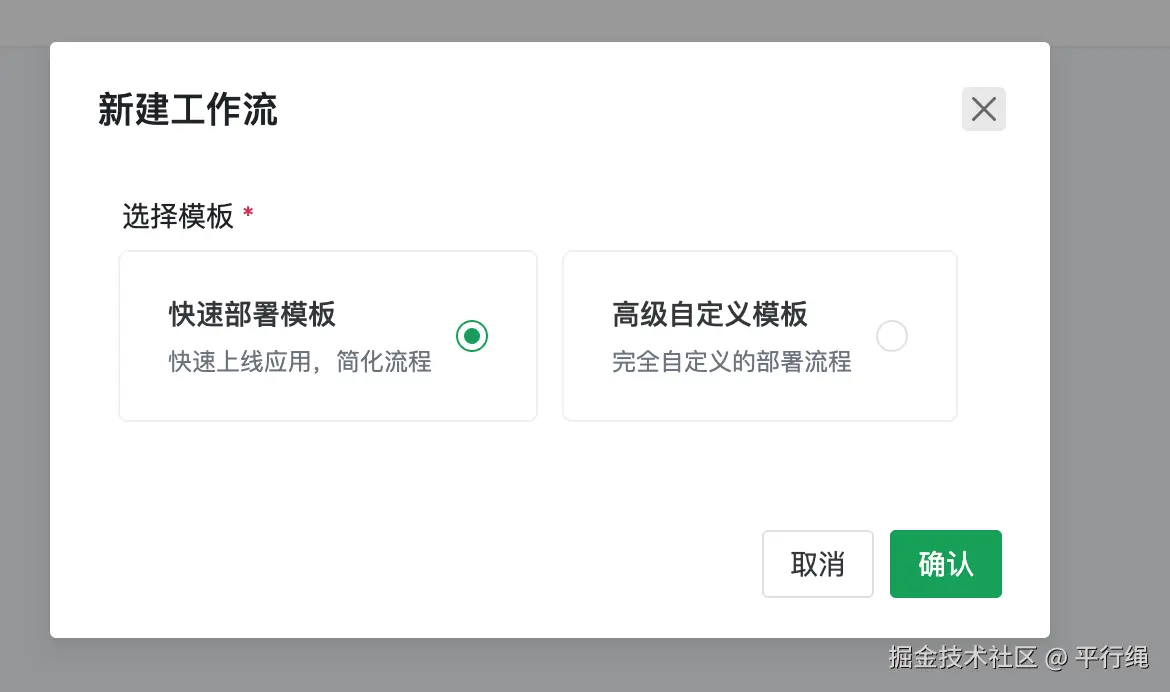
接着就进入下面的界面
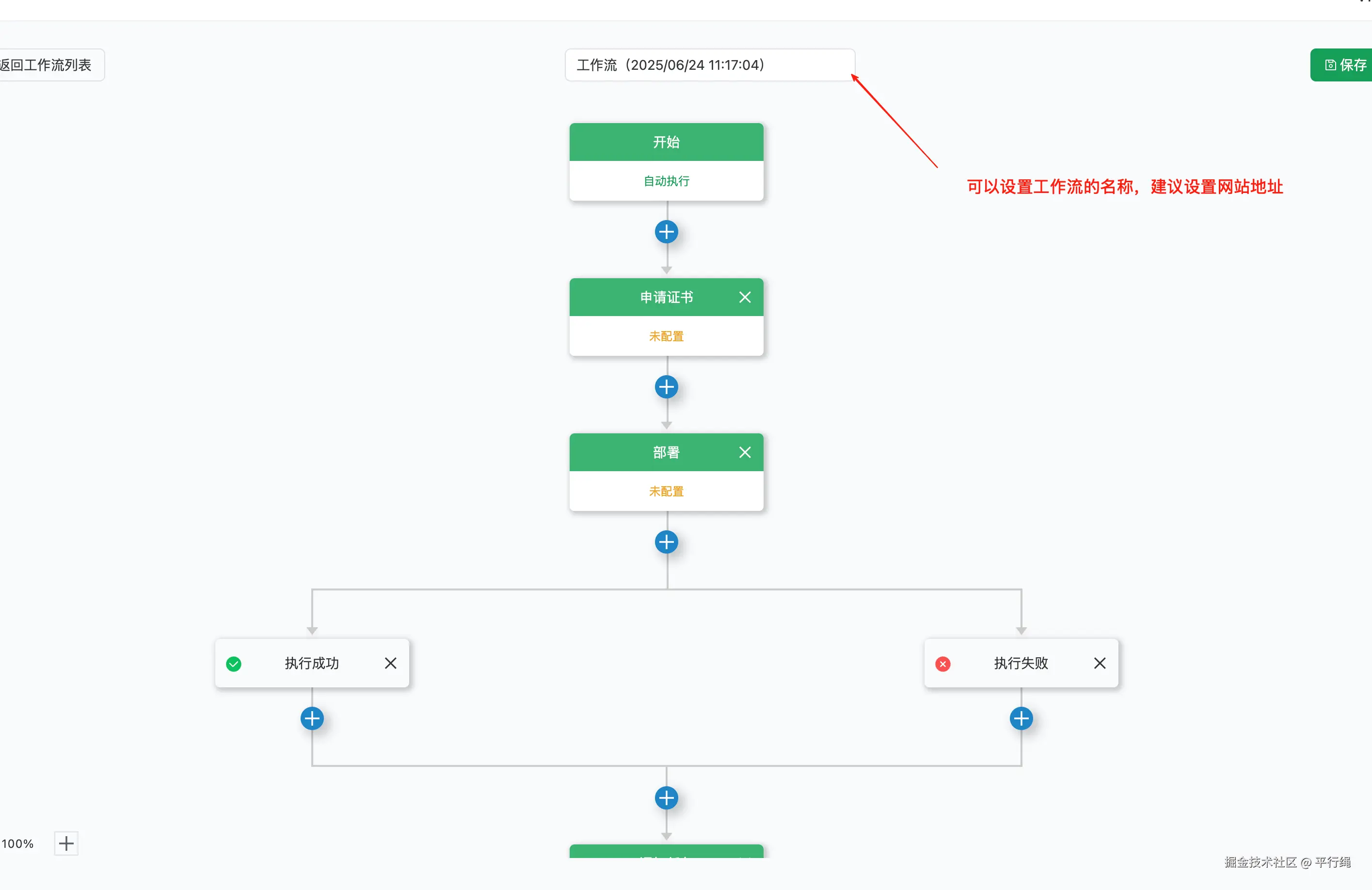
点击开始节点,可以设置工作流什么时候执行,这个根据自己实际情况设置,也可以直接使用默认的。
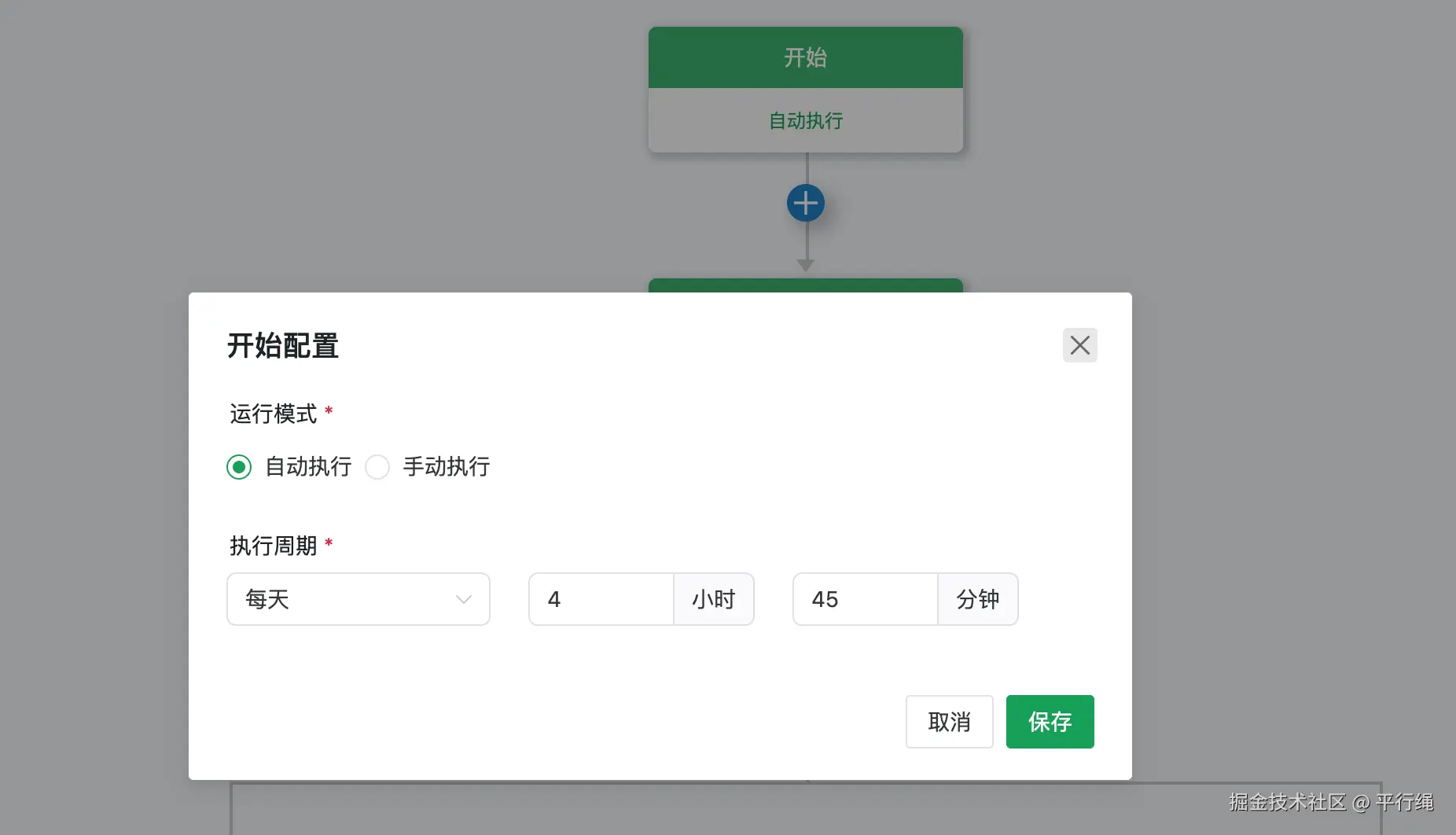
接着点击申请证书节点,会出现下面的弹窗
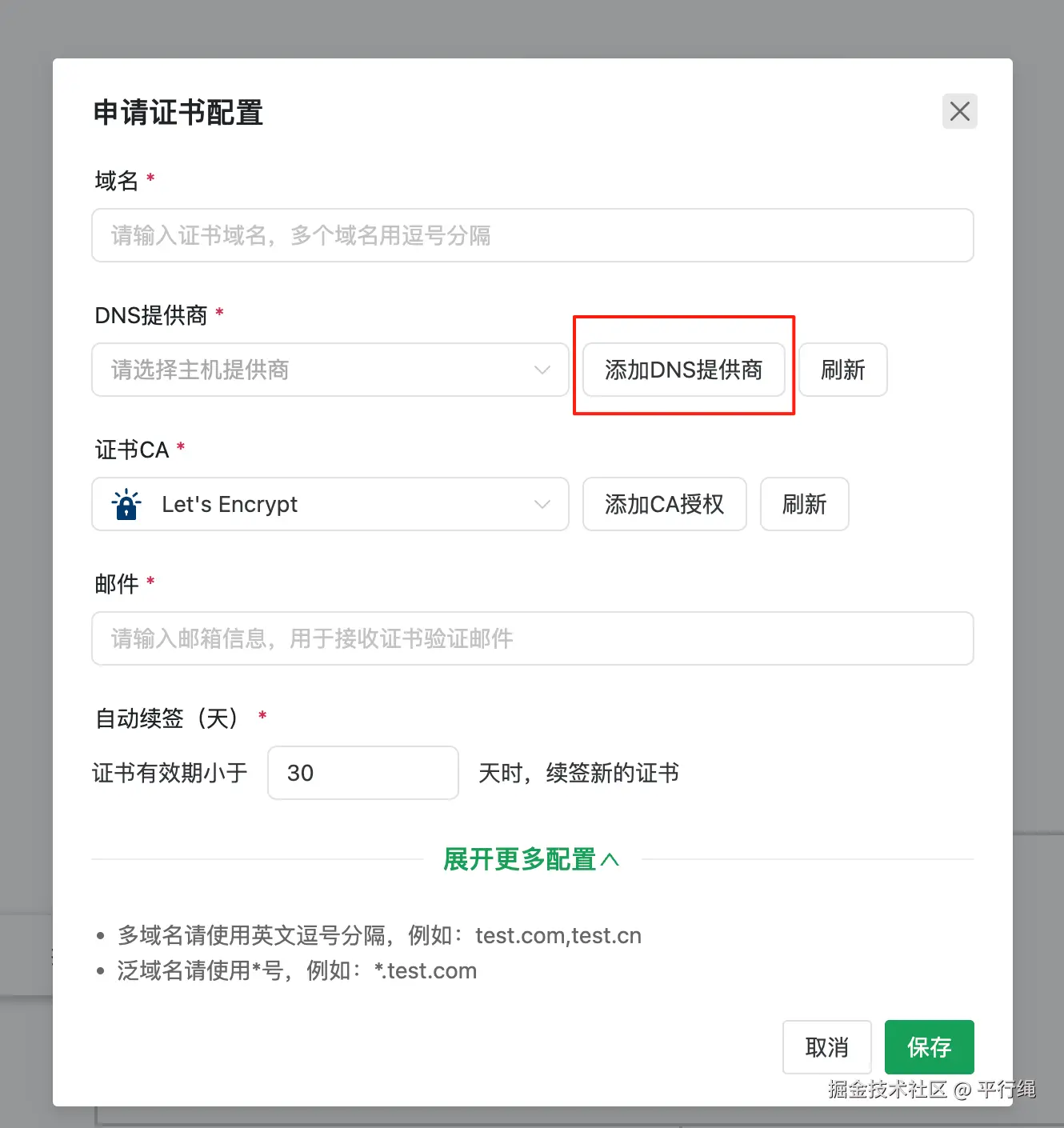
域名那里就填需要自动更新证书的域名。DNS 提供商那里,首次进入是空白的,需要先**添加 DNS 提供商,**点击按钮,进入添加 DNS 提供商的界面

再点击添加授权 API,又有新的弹窗
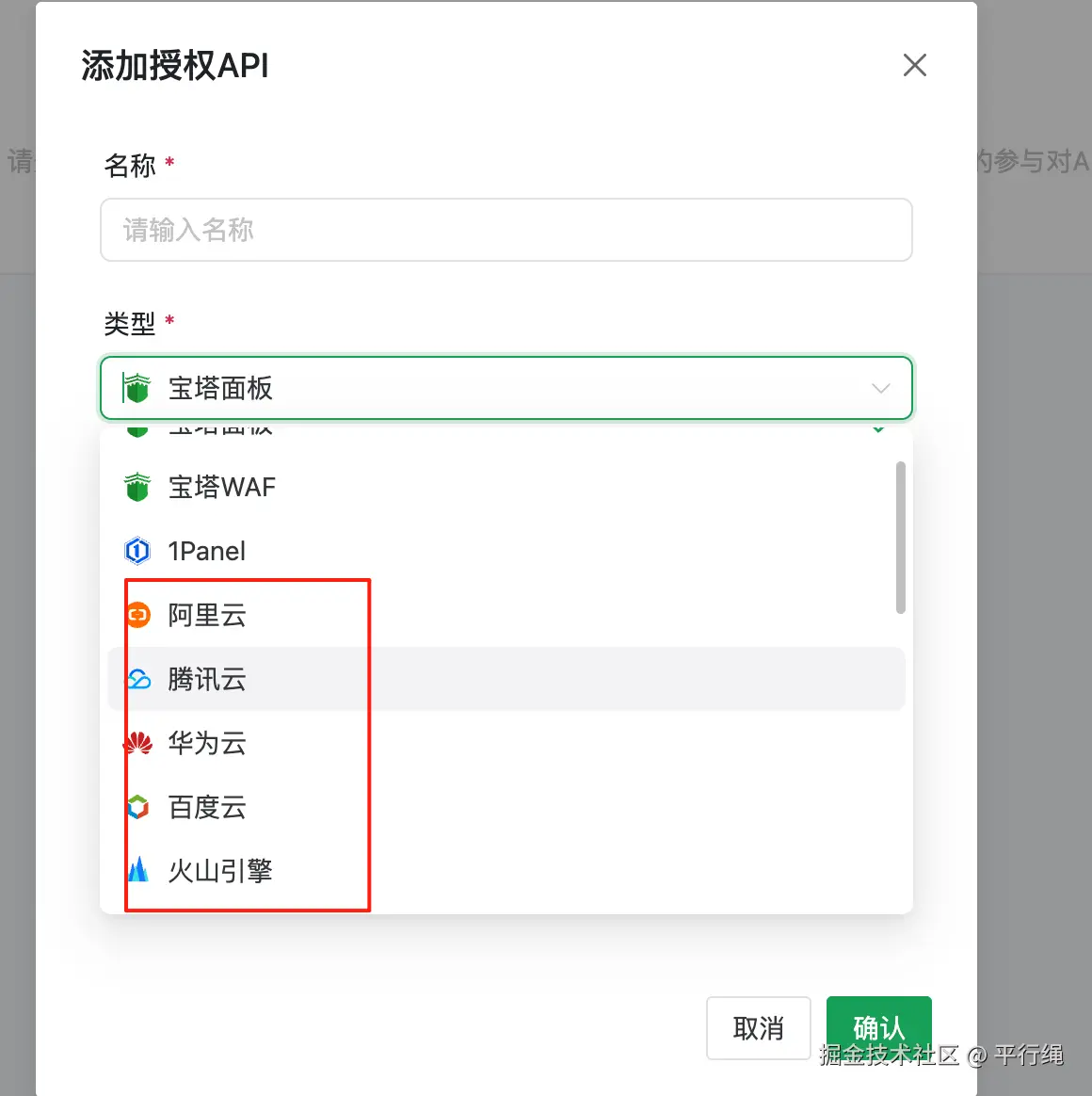
名称随便填下,类型这里自己的域名在哪个买个就选哪个,比如:我的域名在阿里云,我这里就选择阿里云。
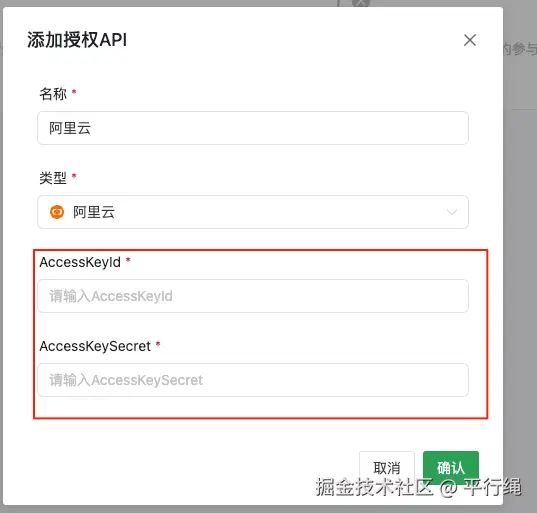
红框内的内容可以到这个这个地址获取,填写完保存即可。添加之后可以测试填写的是否正确,
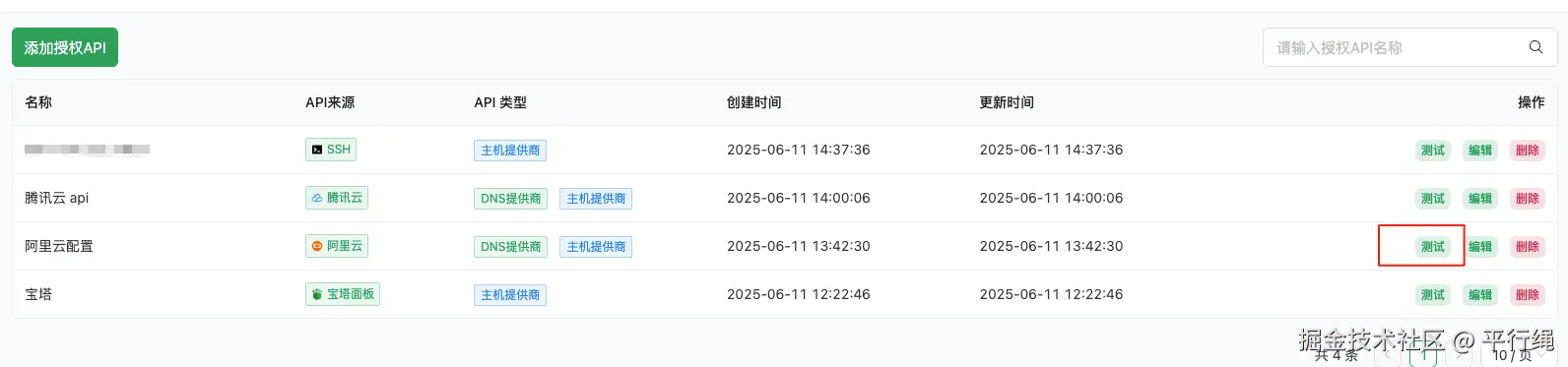
没问题之后就回到之前的申请证书配置的弹窗,这时候 DNS 提供商那里就有你刚才保存的了。
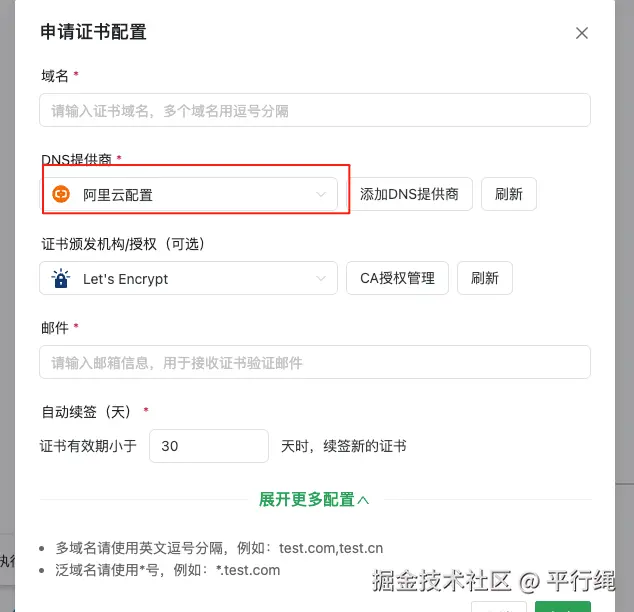
再填写下邮件,就可以保存了。保存后继续下一步,点击部署节点,会出现弹框,这里选择一个最通用的部署方式
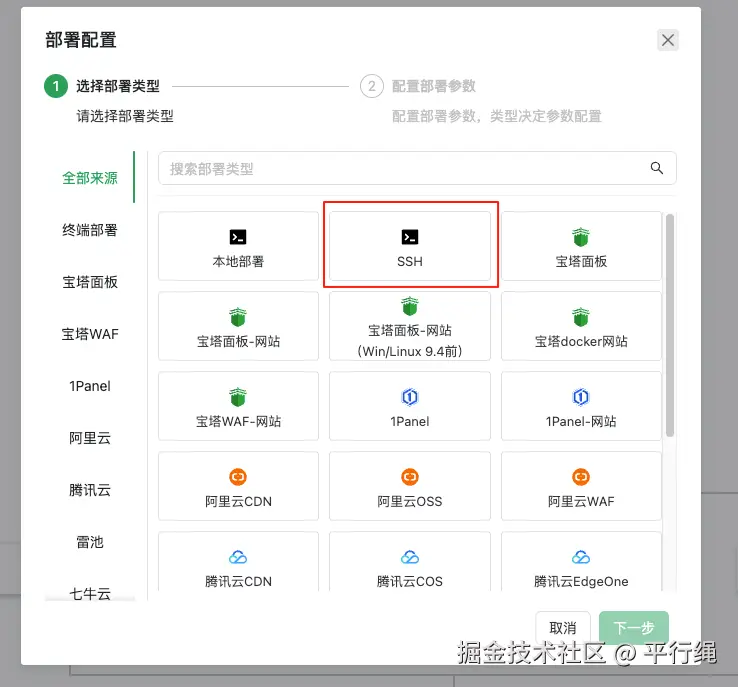
点击下一步,又会有一个弹窗,点击添加主机提供商
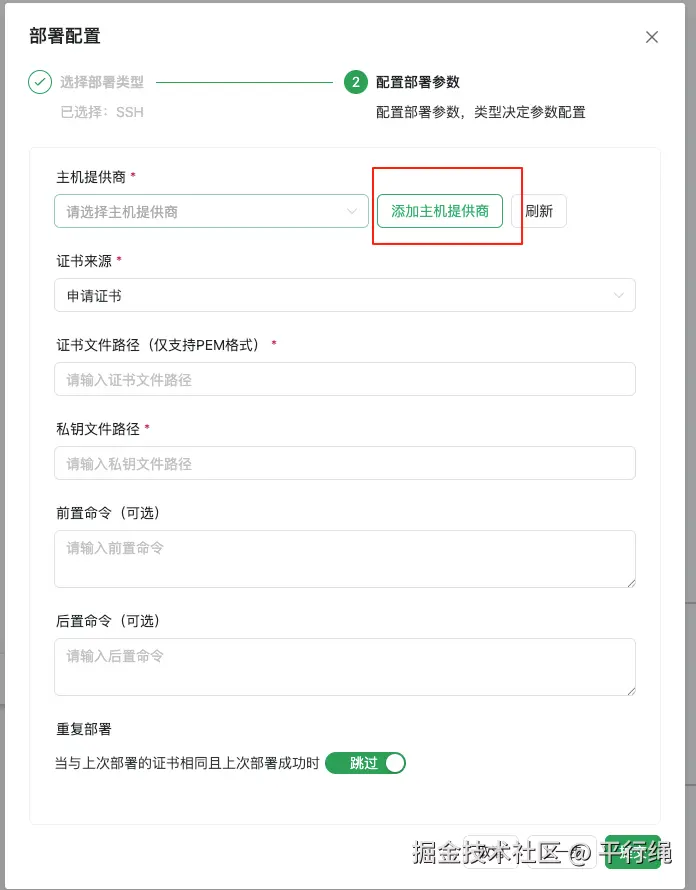
又会到一个熟悉的界面,继续点击**添加授权 API,**类型选择 SSH
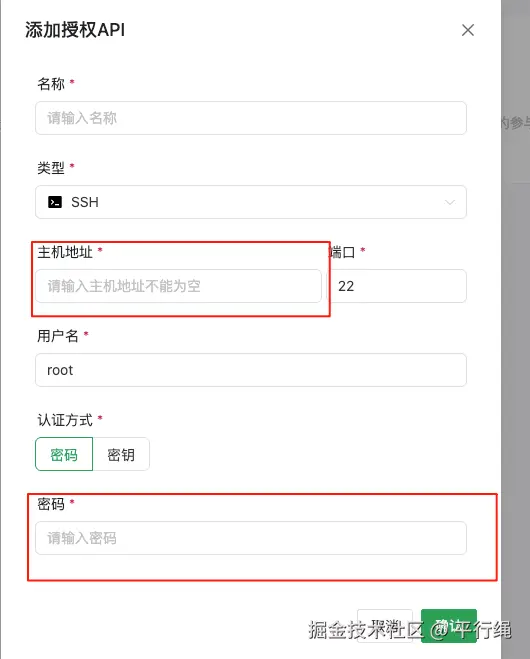
添加需要更新证书的主机地址和登录的用户名密码,再点击确认按钮保存即可。再回到部署配置的弹窗,主机提供商那里就出现了你刚才保存的主机
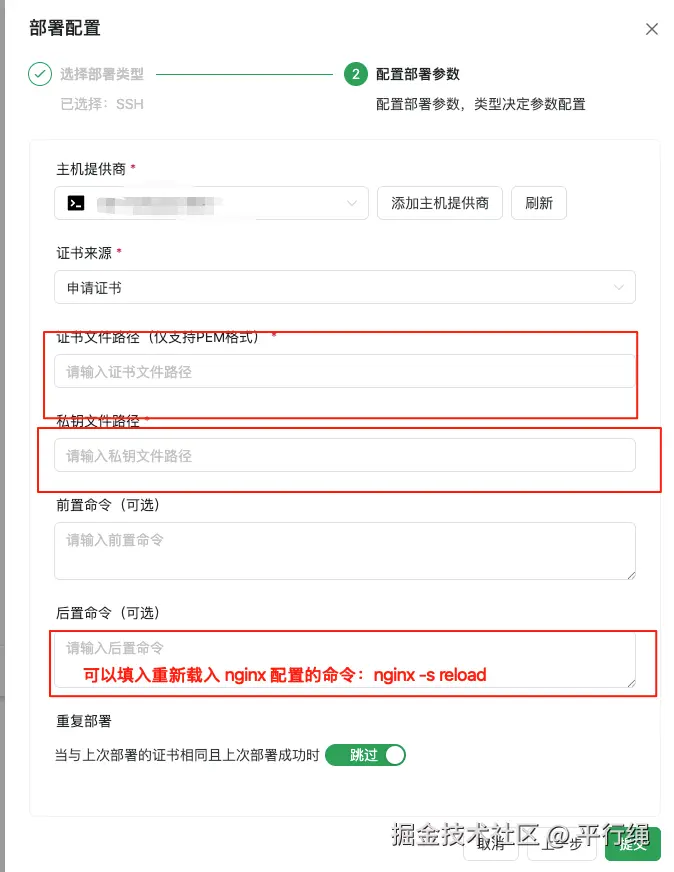
填入你证书路径和后置命令保存即可。还可以添加成功和失败后的通知。
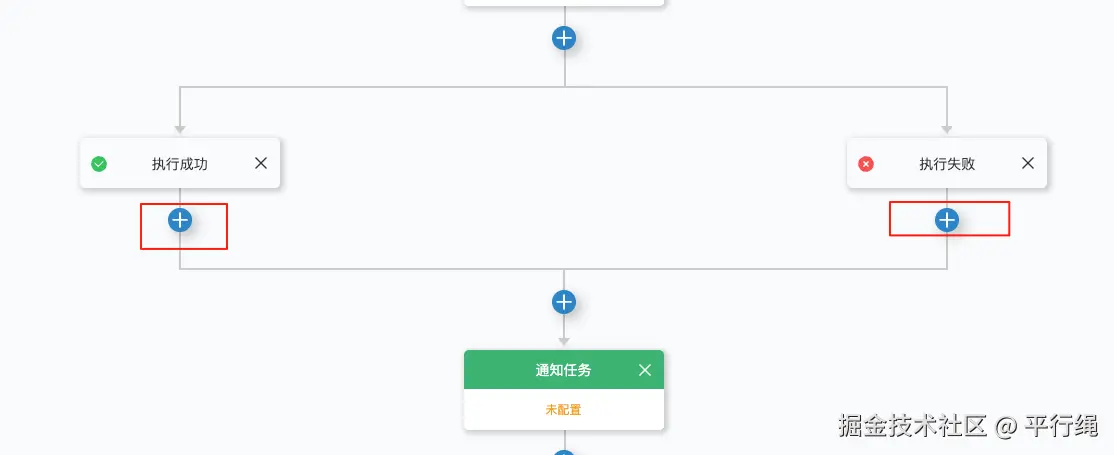
到这里,自动更新证书的工作流设置就完成了,可以手动执行下,看下日志,没问题就等着到时间自动更新证书就可以了。
后记
我开发了一款AI极简记账小程序,一种全新的记账方式,快去体验吧!